Không phải ai cũng có cơ hội mua sách điện tử, nhưng ai cũng muốn có một thiết bị di động cho phép bạn đọc sách mà không cần mang theo khối lượng lớn bên mình. Với những mục đích này, bạn có thể sử dụng điện thoại di động của mình nếu nó hỗ trợ java. Bạn có thể tìm hiểu cách tạo sách điện tử cho điện thoại của mình từ hướng dẫn bên dưới.
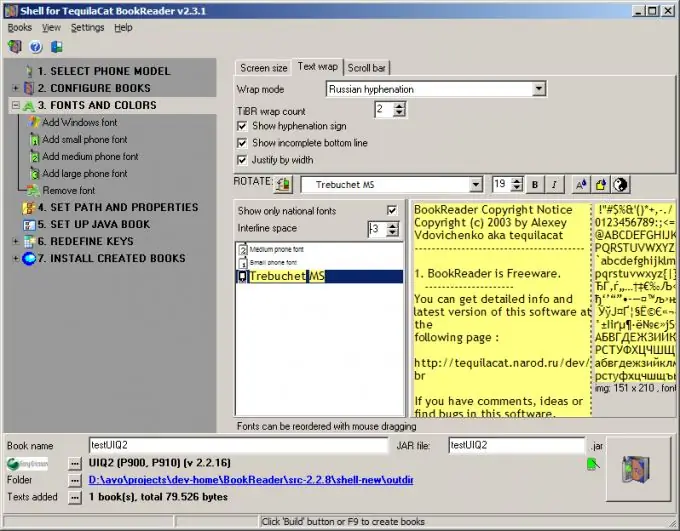
Hướng dẫn
Bước 1
Trước hết, tải một chương trình có tên là TequilaCat BookReader về máy tính của bạn. Đây là một chương trình rất tiện dụng và đơn giản để đọc sách điện tử trên điện thoại di động hỗ trợ Java. Nó được phân phối hoàn toàn miễn phí và có thể hỗ trợ chín ngôn ngữ khác nhau. Chương trình này sẽ đơn giản và thuận tiện nhất để tạo một cuốn sách.
Bước 2
Cài đặt và chạy chương trình. Ở bên phải, bạn sẽ thấy dòng chữ "Chọn kiểu điện thoại của bạn". Chọn nhà sản xuất ở đó và trên thực tế, kiểu điện thoại mà bạn muốn gửi sách java.
Bước 3
Bên dưới, bạn sẽ thấy các trường chứa tên sách, cũng như đường dẫn đến tệp và mô tả về các đặc điểm của tệp. Để thêm sách mới, bạn có thể sử dụng nút "Thêm sách", nút này nằm ở góc trên bên trái của cửa sổ chương trình và là biểu tượng cuốn sách và dấu cộng.
Bước 4
Bước tiếp theo là thiết lập một cuốn sách Java. Bạn cần định cấu hình nó để đọc nó từ thiết bị di động của mình một cách thuận tiện và thoải mái nhất có thể. Sử dụng các tùy chọn menu ở bên phải để điều chỉnh.
Bước 5
Ở đó bạn có thể chọn phông chữ và kích cỡ. Cố gắng đặt các phông chữ khác nhau và theo dõi kết quả trong cửa sổ bên trái - ví dụ về cách sách sẽ được hiển thị trực tiếp trên thiết bị của bạn sẽ được hiển thị ở đó. Lựa chọn phương án tối ưu và tiện lợi nhất cho bạn. Không nên chọn phông chữ quá nhỏ, để không gây mỏi mắt.
Bước 6
Ở đó bạn cũng có thể điều chỉnh kích thước màn hình, ngắt dòng và thanh cuộn.
Bước 7
Bây giờ đi đến mục menu tiếp theo. Nó được gọi là Đặt tập tin và thư mục jar.
Jar là một phần mở rộng tệp là một tệp nén ZIP rất bình thường chứa một chương trình được viết một phần bằng ngôn ngữ lập trình java. Từ đó chúng ta có được tên của phần mở rộng - Java ARhive. Hãy nhớ rằng tất cả các tệp sách java phải có phần mở rộng này.
Bước 8
Trong mục menu tương ứng, hãy chỉ định chính xác nơi chứa các tệp của sách java bạn đã tạo. Tại đây, bạn cũng có thể nhập tên sách và tệp của sách bằng phần mở rộng jar.
Bước 9
Bây giờ, ở dưới cùng bên phải, nhấp vào biểu tượng "Tạo Sách". Thư mục bạn đã chỉ định bây giờ sẽ chứa các tệp mà bạn có thể tải xuống điện thoại của mình. Chương trình sẽ tạo ra hai loại tệp có phần mở rộng là jar và jad. Tệp có phần mở rộng thứ hai là mô tả của tệp đầu tiên.
Bước 10
Cài đặt sách trên điện thoại của bạn giống như cách bạn cài đặt tất cả các ứng dụng khác.
Chúc bạn đọc vui vẻ!






